Heb je ooit een uitstekend MKV-bestand gevonden, maar was je vervolgens geïrriteerd door de audiotrack? Nou, je bent niet de enige. Zoals we allemaal weten, kan ongewenst geluid in de video je kijkervaring verstoren. Het goede nieuws is dat je de video niet opnieuw hoeft te downloaden of te converteren voor een beter resultaat. Het enige wat je hoeft te doen is de audiotrack uit je MKV-bestand verwijderen of verwijderen. Wat het nog beter maakt, is dat je de track kunt verwijderen zonder de kwaliteit van de video te beïnvloeden. Dus, ben je geïnteresseerd in de beste offline en online methoden om het gewenste resultaat te bereiken? Lees hier en begin met het leren van de gedetailleerde tutorials over hoe verwijder je de audiotrack uit een MKV bestand.
Deel 1. Wanneer u een audiotrack moet verwijderen en wanneer niet
Er zijn verschillende redenen waarom je een soundtrack uit een MKV-bestand moet verwijderen. Bekijk daarom de onderstaande details om te weten wanneer je de track moet verwijderen, en waarom je dat niet moet doen.
Wanneer een audiotrack verwijderen
• U kunt de audiotrack uit de video verwijderen als u een andere muzikale achtergrond aan het bestand wilt toevoegen.
• Om het afspeel- of synchronisatieprobleem op te lossen, vooral wanneer de audio beschadigd is, wat leidt tot haperende video.
• Om de codec te wijzigen naar een meer compatibele codec.
• U kunt het audiospoor verwijderen wanneer u een montage, meme of een schone video voor presentatie maakt.
Wanneer u een audiotrack niet moet verwijderen
• U hoeft de audiotrack niet te verwijderen als u de archiefkwaliteit van het bestand wilt behouden.
• Wanneer u het bestand wilt delen met andere mensen die zowel van de audio als de video willen genieten.
• U hoeft de audiotrack niet te verwijderen als u het volledige concept van het bestand wilt begrijpen, vooral niet als u opgenomen nieuws, tutorials en meer bekijkt.
Deel 2. Beste manier om een audiotrack uit MKV te verwijderen
Het verwijderen van een audiotrack uit MKV is eenvoudig als je de juiste tool hebt. Om het gewenste resultaat te bereiken, raden we aan om AVAide Video ConverterDit programma kan dankzij de overzichtelijke lay-out eenvoudig de audiotrack uit je videobestand verwijderen. Wat het nog idealer maakt, is dat het programma ervoor zorgt dat de videokwaliteit na de procedure niet wordt beïnvloed. Bovendien zijn er tijdens het proces nog meer dingen die je kunt doen. Je kunt je clip bewerken, zoals de helderheid van de video aanpassen, bijsnijden, trimmen, effecten toevoegen en meer. Je kunt het MKV-bestand zelfs transcoderen naar verschillende formaten, waaronder MP4, MOV, FLV, AVI, WMV, enz. Als je een uitzonderlijk programma nodig hebt dat je kan helpen bij het bewerken van je video's en het perfect verwijderen van de audiotrack, overweeg dan AVAide Video Converter. Volg de onderstaande instructies om de audiotrack met deze software te verwijderen.
Stap 1Downloaden AVAide Video Converter op uw Mac- en Windows-computers. Na het proces installeert en start u het om de procedure voor het verwijderen van de audiotrack te starten.

GRATIS DOWNLOAD Voor Windows 7 of hoger
 Veilige download
Veilige download
GRATIS DOWNLOAD Voor Mac OS X 10.13 of hoger
 Veilige download
Veilige downloadStap 2Vanuit de hoofdinterface kunt u nu het MKV-bestand toevoegen door op de knop te klikken. Bestanden toevoegen knop hierboven. U kunt ook op de Plus teken vanuit de centrale interface.
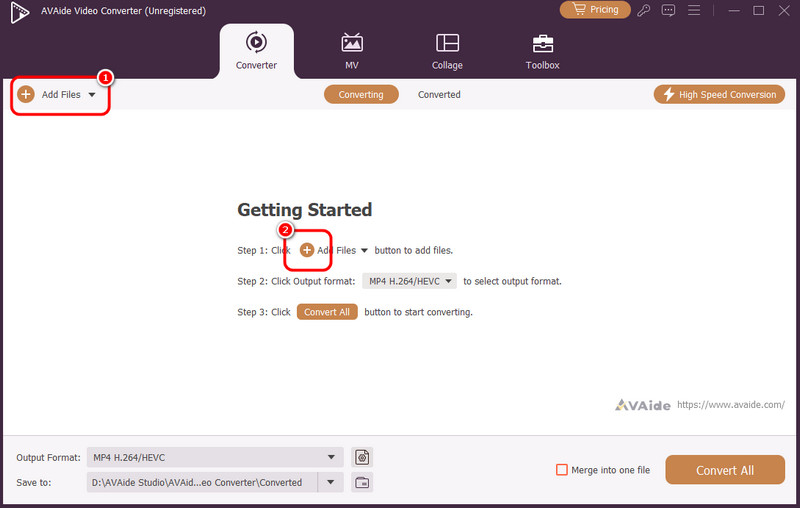
Stap 3Klik op de Keuzelijst knop en selecteer de Audiotrack uitgeschakeld optie. Hiermee wordt de soundtrack van uw MKV-bestand verwijderd.
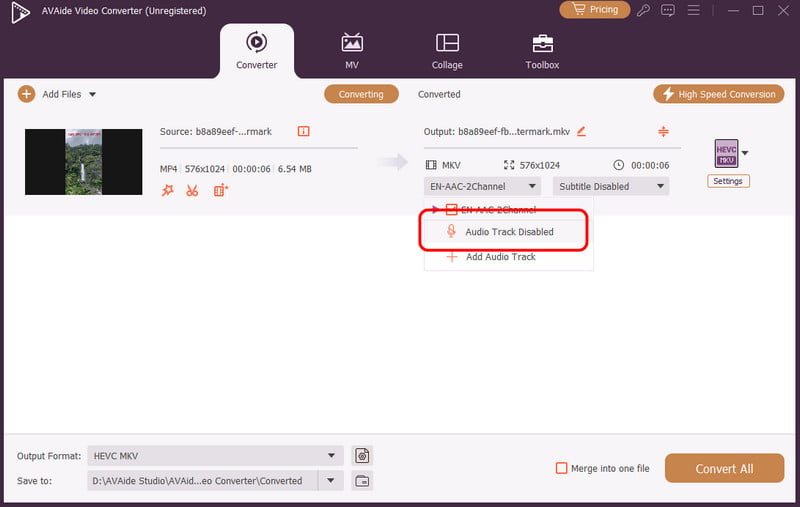
Stap 4Ten slotte kunt u op de Alles omzetten Klik op de onderstaande knop om het opslaan te starten. Zodra dit is voltooid, kunt u het videobestand zonder audio gebruiken.
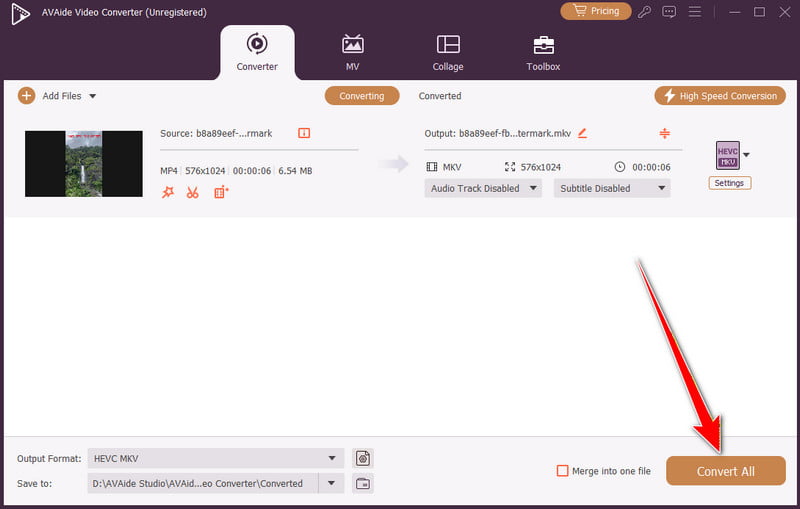
Met dit proces kunt u eenvoudig het gewenste resultaat bereiken. Bovendien kunt u op AVAdie Video Converter vertrouwen om uw video's te verbeteren, zoals Verbetering van de videokwaliteit, de videosnelheid aanpassen, filters toevoegen en meer. Vertrouw dus op dit programma om je algehele video te verbeteren.
Deel 3. Audiotrack uit MKV verwijderen met FFmpeg
Als u op zoek bent naar een ander hulpmiddel dat u kan helpen de audiotrack uit uw MKV-bestand te verwijderen, kunt u proberen FFmpegNou, FFmpeg is niet zomaar een tool. Het is de ultieme krachtpatser. Het onderscheidt zich als een uitstekende oplossing omdat het de taak met chirurgische precisie, ongeëvenaarde efficiëntie en volledig verliesvrije kwaliteit kan uitvoeren. Wat we hier goed aan vinden, is dat het je zelfs een eenvoudige lay-out kan geven, zodat je de taak soepel kunt voltooien. Je kunt zelfs je video's bewerken. Je kunt bijsnijden, de videosnelheid aanpassen, video bijsnijden op FFmpeg, en meer. De tool is echter niet eenvoudig te gebruiken. Je moet goed op de hoogte zijn van de code of commando's die je tijdens het proces moet gebruiken. Bovendien kost het installeren van de app veel tijd.
Bekijk de onderstaande methoden om te leren hoe u FFmpeg kunt gebruiken om de audiotrack uit een MKV-bestand te verwijderen.
Stap 1Het eerste wat u moet doen, is de FFmpeg op uw computer. Open daarna CMD op uw scherm.
Stap 2Zodra u klaar bent, kunt u de opdrachtcode in de CMD invoegen. De code is ffmpeg -i input.mkv -map 0 -c copy -an output.mkv.
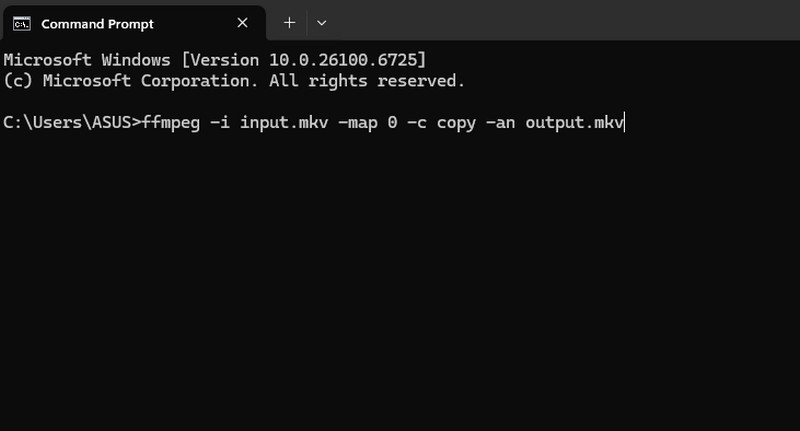
Stap 3Nadat u de code hebt ingevoerd, drukt u op de Binnenkomen -toets op je toetsenbord. Daarmee kun je nu het MKV-bestand zonder de audiotrack ophalen.
Deel 4. Online tool om audiotracks uit MKV te verwijderen
Als u een online tool wilt die de soundtrack uit uw MKV-bestand kan verwijderen, kunt u proberen de Verwijderen-Audio Tool. Met deze tool kunt u ervoor zorgen dat u na het proces het gewenste resultaat krijgt. Wat we hier prettig aan vinden, is de eenvoudige lay-out van de tool. Bovendien ondersteunt het een automatisch proces voor het verwijderen van de audiotrack, waardoor het ideaal is voor alle gebruikers, vooral beginners. Wat het nog krachtiger maakt, is dat u meerdere MKV-bestanden kunt verwerken en de audiotracks in één keer kunt verwijderen. Met deze functie bespaart u tijd bij het verwerken van meerdere bestanden. Het enige nadeel is dat er soms advertenties op het scherm verschijnen. Bovendien is een soepele en stabiele internetverbinding vereist voor betere prestaties. Zie de onderstaande stappen om audiotracks online uit MKV te verwijderen.
Stap 1Ga naar uw primaire browser en bezoek de hoofdwebsite van de Verwijderen-Audio hulpmiddel.
Stap 2Vervolgens kunt u op de klikken Selecteer video's optie om het MKV-bestand in te voegen waarmee u wilt werken.
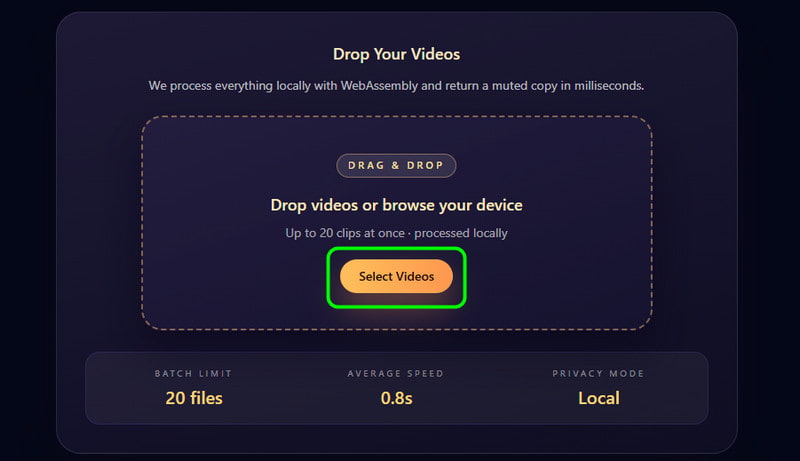
Stap 3Nadat u de video hebt toegevoegd, verwijdert de tool automatisch de audiotrack. Tik na het proces op de Downloaden knop om het MKV-bestand op uw apparaat op te slaan.
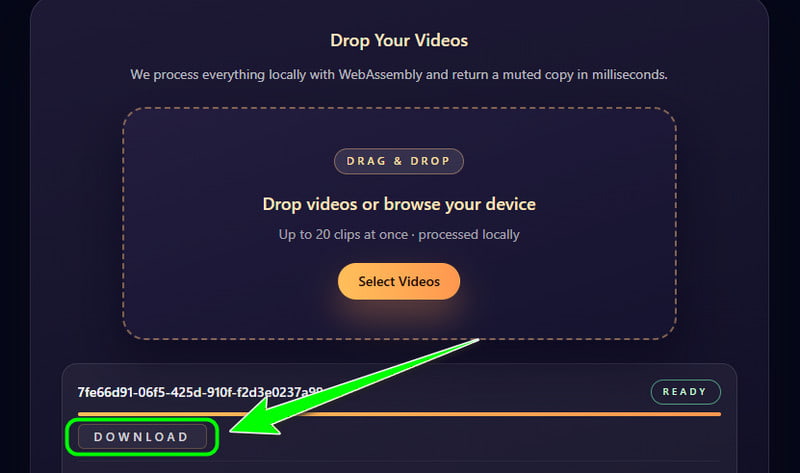
Naar verwijder de soundtrack van de MKV bestand, kunt u alle methoden gebruiken die we in deze tutorial hebben beschreven. Als u de audiotrack op de gemakkelijkste manier wilt verwijderen, raden we u aan om AVAide Video ConverterDit programma kan zelfs video's van hoge kwaliteit produceren, zodat u tijdens het afspelen van uw MKV-video's kunt genieten.
Uw complete videotoolbox die 350+ formaten ondersteunt voor conversie in verliesvrije kwaliteit.
Bewerk video
- AI luxe video
- Verwijder watermerk uit video
- Tekst uit video verwijderen
- Downscalen van 4K naar 1080p/720p
- Achtergrondruis uit video verwijderen
- MP4-metadata-editor
- Videokwaliteit verscherpen
- Omgekeerde video
- Video van slechte kwaliteit repareren
- Metagegevens uit video/audio verwijderen
- Video van de frontcamera spiegelen/ontspiegelen




